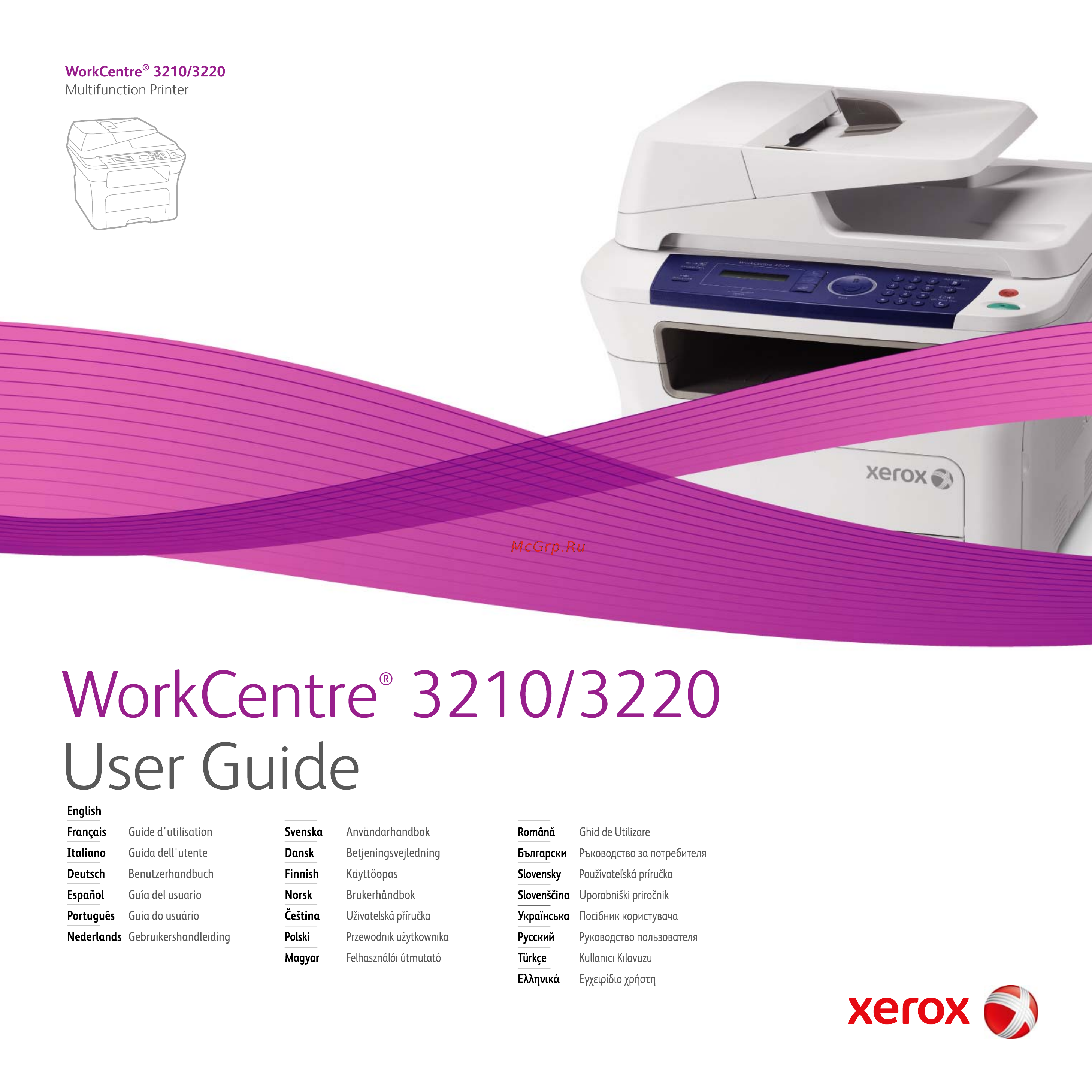Xerox WorkCentre 3220V/DN Инструкция по эксплуатации онлайн
Содержание
- Введение 2
- Загрузка оригиналов и материалов для печати 2
- Приступая к работе 2
- Содержание 2
- Содержание _ 1 2
- _ содержание 3
- Копирование 3
- Обработка факсов 3
- Основные операции печати 3
- Сканирование 3
- Содержание 3
- Использование флэш накопителей usb 4
- Обслуживание 4
- Содержание 4
- Содержание _ 3 4
- _ содержание 5
- Заказ расходных материалов и дополнительных компонентов 5
- Содержание 5
- Технические характеристики 5
- Установка дополнительных компонентов 5
- Устранение неисправностей 5
- Алфавитный указатель 6
- Глоссарий 6
- Содержание 6
- _ функции аппарата 7
- Данное устройство поддерживает ряд специальных функций позволяющих улучшить качество печати документов с его помощью возможно следующее 7
- Специальные функции 7
- Функции аппарата 7
- Об этом руководстве пользователя 8
- Функции аппарата _ 7 8
- Функции моделей 8
- _ функции аппарата 9
- Дополнительные сведения 9
- Внимание 10
- Зоны доступа 10
- Информация о безопасной эксплуатации 10
- Информация об обслуживании 10
- Меры предосторожности 10
- Предупреждение 10
- Рекомендации 10
- Внимание 11
- Запрещенные действия 11
- Примечание 11
- Сведения об электрической безопасности 11
- Аварийное отключение питания 12
- Внимание 12
- Предупреждение 12
- Стандарты безопасности 12
- Стандарты качества 12
- Техника безопасности при эксплуатации лазерных устройств 12
- Устройство отключения 12
- Электропитание 12
- Внимание 13
- Маркировка ce 13
- Нормативная информация 13
- Примечание 13
- Расходные материалы 13
- Сертификаты безопасности устройства 13
- Техника безопасности при наличии озона 13
- Внимание 14
- Директива о радиотехническом оборудовании и терминалах связи 14
- Европа 14
- Информация об электромагнитной совместимости 14
- Незаконное копирование 14
- Примечание 14
- Функция факса 14
- Лицензия openssl 15
- Оригинальная лицензия ssleay 15
- Примечание 15
- Energy star 17
- Бытовое использование 17
- Европейский союз 17
- Профессиональное использование 17
- Соответствие требованиям защиты окружающей среды 17
- Сша 17
- Утилизация и переработка устройства 17
- Другие страны 18
- Замена 18
- Замечание по поводу символа батареи 18
- Информация для пользователей по сбору и утилизации старого оборудования и бывших в употреблении батарей 18
- Информация для юридических лиц в европейском союзе 18
- Информация по утилизации за пределами европейского союза 18
- Контактные телефоны для обращения по вопросам охраны окружающей среды здоровья и безопасности жизнедеятельности 18
- _ введение 19
- Введение 19
- Вид сзади 19
- Вид спереди 19
- Вид спереди вид сзади 19
- На рисунке показаны основные компоненты устройства 19
- Обзор аппарата 19
- Введение _ 19 20
- Внешний вид панели управления 20
- _ введение 21
- Описание индикатора status 21
- Tcp ipv4 ipv6 22
- Введение _ 21 22
- Некоторые меню могут не отображаться на дисплее в зависимости от параметров или моделей это значит что данные функции недоступны для этого устройства 22
- Обзор меню 22
- Панель управления предоставляет доступ к различным меню для настройки устройства и использования его функций к этим меню можно перейти с помощью кнопки menu см следующую схему 22
- _ введение 23
- Драйвер принтера 23
- Поставляемое программное обеспечение 23
- Функции драйвера принтера 23
- Введение _ 23 24
- Драйвер postscript только для модели workcentre 3220 24
- Windows 25
- _ приступая к работе 25
- В этой главе приведены пошаговые инструкции по подготовке устройства к эксплуатации 25
- Приступая к работе 25
- Системные требования 25
- Установка оборудования 25
- Macintosh 26
- Введение 26
- Настройка с помощью программ администрирования сети 26
- Настройка сети 26
- Поддерживаемые операционные системы 26
- Приступая к работе _ 25 26
- Через панель управления 26
- _ приступая к работе 27
- Восстановление сетевой конфигурации 27
- Выбор скорости подключений ethernet 27
- Доступ в centreware internet services cwis 27
- Настройка сетевых протоколов на устройстве 27
- Печать страницы сетевой конфигурации 27
- Поиск ip адреса workcentre 3210 или workcentre 3220 27
- Запуск программы 28
- Приступая к работе _ 27 28
- Работа с программой setip 28
- Установка программного обеспечения 28
- Установка программы 28
- _ приступая к работе 29
- Изменение языка сообщений на дисплее 29
- Корректировка высоты 29
- Основные параметры устройства 29
- Ввод символов с цифровой клавиатуры 30
- Громкость динамика 30
- Динамик звонок звук клавиш и звук сигнала 30
- Изменение заданного по умолчанию режима 30
- Изменение формата отображения времени 30
- Настройка звуков 30
- Установка даты и времени 30
- _ приступая к работе 31
- Буквы и цифры клавиатуры 31
- Ввод алфавитно цифровых символов 31
- Вставка паузы 31
- Использование режимов экономии 31
- Исправление номеров или имен 31
- Режим экономии тонера 31
- Режим энергосбережения 31
- Изменение шрифтов 32
- Настройка времени ожидания для задания на печать 32
- Приступая к работе _ 31 32
- _ загрузка оригиналов и материалов для печати 33
- В автоподатчик 33
- В этой главе описывается загрузка в устройство оригиналов и материалов для печати 33
- Загрузка оригиналов 33
- Загрузка оригиналов и материалов для печати 33
- На стекло экспонирования 33
- Выбор материала для печати 34
- Загрузка оригиналов и материалов для печати _ 33 34
- _ загрузка оригиналов и материалов для печати 35
- Требования к материалам для печати 35
- Загрузка оригиналов и материалов для печати _ 35 36
- Размеры материалов поддерживаемые в разных режимах 36
- Рекомендации по выбору и хранению материалов для печати 36
- Рекомендации по использованию специальных материалов для печати 36
- _ загрузка оригиналов и материалов для печати 37
- Изменение размера бумаги в лотке 37
- Загрузка бумаги 38
- Загрузка бумаги в лоток 1 или в дополнительный лоток 38
- Загрузка оригиналов и материалов для печати _ 37 38
- Печать на специальных носителях 38
- Ручная загрузка материалов для печати 38
- _ загрузка оригиналов и материалов для печати 39
- Плотная укладка страниц 39
- Регулировка подставки выходного лотка 39
- Загрузка оригиналов и материалов для печати _ 39 40
- Указание размера и типа бумаги 40
- _ копирование 41
- В этой главе приводятся пошаговые инструкции по копированию документов 41
- Выбор лотка для бумаги 41
- Изменение параметров для каждой копии 41
- Копирование 41
- Тип оригинала 41
- Яркость 41
- Для того чтобы выбрать один из заранее установленных размеров копии выполните следующие действия 42
- Изменение заданных по умолчанию параметров копирования 42
- Изменение размера копии путем прямого ввода коэффициента масштабирования 42
- Копирование _ 41 42
- Копирование с уменьшением или увеличением 42
- Копирование удостоверений личности 42
- _ копирование 43
- Использование специальных функций копирования 43
- Клонирование 43
- Копирование плакатов 43
- Настройка фоновых изображений 43
- Печать двух или четырех копий на странице 43
- Сортировка 43
- Копирование _ 43 44
- Настройка времени ожидания копирования 44
- Печать на двух сторонах листа 44
- _ сканирование 45
- Общие сведения о сканировании 45
- Подготовка к сканированию по сети 45
- Сканирование 45
- Сканирование в приложения с использованием интерфейса usb 45
- Сканирование при помощи сетевого подключения 45
- Сканирование с помощью данного устройства позволяет преобразовать изображения и текст в цифровые файлы которые можно сохранить на компьютере 45
- Сканирование с помощью панели управления 45
- Добавление устройства в программе сетевое сканирование 46
- Настройка учетной записи электронной почты 46
- Регистрация авторизованных пользователей 46
- Сканирование 46
- Сканирование _ 45 46
- Сканирование в сетевой клиент 46
- _ сканирование 47
- Изменение заданных по умолчанию параметров сканирования 47
- Изменение параметров для каждого задания сканирования 47
- Сканирование на электронную почту 47
- Выполнение последовательного поиска в памяти 48
- Использование записей из адресной книги 48
- Настройка адресной книги 48
- Настройка номеров ячеек групповых адресов 48
- Номера ячеек быстрого ввода адресов электронной почты 48
- Номера ячеек групповых адресов 48
- Печать адресной книги 48
- Поиск записи в адресной книге 48
- Поиск по первой букве 48
- Регистрация номеров ячеек быстрого ввода адресов электронной почты 48
- Сканирование _ 47 48
- В данной главе описываются наиболее распространенные операции печати 49
- Основные операции печати 49
- Основные операции печати _ 48 49
- Отмена задания печати 49
- Печать документа 49
- В данной главе изложены сведения об использовании устройства в качестве факсимильного аппарата 50
- Настройка верхнего колонтитула факса 50
- Обработка факсов 50
- Отправка факса 50
- Разрешение 50
- Установка параметров документа 50
- _ обработка факсов 51
- Автоматическая отправка факса 51
- Автоматический повторный набор номера 51
- Отправка факса вручную 51
- Повторный вызов последнего набранного номера 51
- Подтверждение передачи 51
- Яркость 51
- Автоматический прием в режиме факс 52
- Выбор лотка для бумаги 52
- Изменение режимов приема 52
- Обработка факсов _ 51 52
- Прием вручную с помощью дополнительного телефона 52
- Прием факса 52
- Прием факсов вручную в режиме телефон 52
- _ обработка факсов 53
- Автоматический прием в режиме автоотв факс 53
- Включение режима безопасного приема 53
- Отключение режима безопасного приема 53
- Печать принятых факсов 53
- Прием в режиме безопасного приема 53
- Прием факсов с использованием функции drpd 53
- Другие возможности факса 54
- Обработка факсов _ 53 54
- Отложенная передача факса 54
- Отправка факса нескольким адресатам 54
- Прием факсов в память 54
- _ обработка факсов 55
- Добавление страниц к отложенному факсу 55
- Отмена отложенной передачи факса 55
- Отправка приоритетного факса 55
- Пересылка отправленных факсов на адрес электронной почты 55
- Пересылка отправленных факсов на другой факсимильный аппарат 55
- Пересылка факсов 55
- Настройка программы pc fax 56
- Обработка факсов _ 55 56
- Отправка факса с персонального компьютера 56
- Пересылка полученных факсов на другой факсимильный аппарат 56
- Пересылка принятых факсов на адрес электронной почты 56
- Установка программы pc fax 56
- _ обработка факсов 57
- Настройка параметров факса 57
- Настройка факса 57
- Отправка факса с помощью компьютера 57
- Обработка факсов _ 57 58
- Параметры отправка 58
- Параметры прием 58
- _ обработка факсов 59
- Автоматическая печать отчета об отправленных факсах 59
- Изменение заданных по умолчанию параметров документа 59
- Назначение номера быстрого набора 59
- Настройка адресной книги 59
- Номера быстрого набора 59
- Использование номеров быстрого набора 60
- Использование номеров группового набора 60
- Назначение номера группового набора 60
- Номера группового набора 60
- Обработка факсов _ 59 60
- Поиск записи в адресной книге 60
- Поиск по первой букве 60
- Последовательный поиск в памяти 60
- Редактирование номера группового набора 60
- Редактирование номеров быстрого набора 60
- _ обработка факсов 61
- Печать адресной книги 61
- Удаление записи адресной книги 61
- В данной главе описывается использование флэш накопителей подключаемых к устройству через интерфейс usb 62
- Использование флэш накопителей usb 62
- О usb накопителях 62
- Подключение флэш накопителя usb 62
- Сканирование 62
- Сканирование на флэш накопитель usb 62
- _ использование флэш накопителей usb 63
- Индивидуальная настройка сканирования в порт usb 63
- Печать документа с накопителя usb 63
- Печать с флэш накопителя usb 63
- Восстановление данных 64
- Использование флэш накопителей usb _ 63 64
- Просмотр состояния флэш накопителя usb 64
- Создание резервных копий данных 64
- Удаление файла изображения 64
- Управление флэш накопителем usb 64
- Форматирование флэш накопителя usb 64
- В этой главе изложены сведения об обслуживании устройства и картриджа 65
- Обслуживание 65
- Обслуживание _ 64 65
- Печать отчета 65
- Печать отчетов 65
- Внутренняя чистка 66
- Обновление по устройства 66
- Обслуживание _ 65 66
- Очистка памяти 66
- Чистка устройства 66
- Чистка устройства снаружи 66
- _ обслуживание 67
- Очистка блока сканирования 67
- Обслуживание _ 67 68
- Обслуживание картриджа 68
- Перераспределение тонера 68
- Средний срок службы картриджа 68
- Хранение картриджа 68
- _ обслуживание 69
- Замена картриджа 69
- Замена резинового блока автоподатчика 70
- Изнашивающиеся компоненты 70
- Обслуживание _ 69 70
- Очистка барабана 70
- Проверка запчастей 70
- Удаление сообщения нет тонера 70
- _ обслуживание 71
- Замена ролика переноса 71
- Замена ролика подачи в автоподатчике 71
- Замена ролика приема 72
- Обслуживание _ 71 72
- _ обслуживание 73
- Проверка серийного номера устройства 73
- Управление устройством через веб сайт 73
- _ устранение неисправностей 74
- В этой главе изложены рекомендации по действиям при возникновении ошибок в работе устройства 74
- Ошибка на входе в автоподатчик 74
- Рекомендации по предотвращению замятия бумаги 74
- Устранение замятия документа 74
- Устранение неисправностей 74
- _ устранение неисправностей 75
- Если замятая бумага удаляется с трудом или ее не видно проверьте не замялась ли она в области картриджа 3 вставьте лоток обратно в устройство печать автоматически возобновится 75
- Если замятие бумаги произошло в области подачи вытащить замятую бумагу можно следующим образом 1 откройте лоток 75
- Закройте крышку сканера затем загрузите удаленные страницы обратно в автоподатчик 75
- Затем загрузите удаленные страницы обратно в автоподатчик 75
- Извлеките оставшуюся бумагу из автоподатчика 2 возьмите бумагу обеими руками и вытяните ее вправо из зоны подачи 75
- Область подачи бумаги 75
- Осторожно выньте мятую бумагу как показано ниже 75
- Откройте крышку сканера 2 возьмите бумагу обеими руками и вытяните ее вправо из зоны подачи 75
- При замятии бумаги на дисплей выводится предупреждающее сообщение для определения места замятия и удаления застрявшей бумаги воспользуйтесь следующей таблицей 75
- Сбой в работе ролика подачи 75
- Сбой на выходе из автоподатчика 75
- Устранение замятий бумаги 75
- В области картриджа 76
- Замятие в лотке ручной подачи 76
- Замятие в области блока двусторонней печати 76
- Замятие в области выхода бумаги 76
- Устранение неисправностей _ 75 76
- _ устранение неисправностей 77
- В дополнительном лотке 77
- Описание сообщений на дисплее 78
- Устранение неисправностей _ 77 78
- _ устранение неисправностей 79
- Подача бумаги 80
- Устранение других неполадок 80
- Устранение неисправностей _ 79 80
- _ устранение неисправностей 81
- Неполадки при печати 81
- Aa bb cc aa bb cc aa bb cc aa bb cc aa bb cc 82
- Aabbcc aabbcc aabbcc aabbcc aabbcc 82
- Некачественная печать 82
- Устранение неисправностей _ 81 82
- Aabbcc aabbcc aabbcc aabbcc aabbcc 83
- _ устранение неисправностей 83
- Aabbcc aabbcc aabbcc aabbcc aabbcc 84
- Устранение неисправностей _ 83 84
- _ устранение неисправностей 85
- Неполадки при копировании 85
- Неполадки при копировании неполадки при сканировании 85
- Неполадки при сканировании 85
- Неполадки при работе с факсом 86
- Неполадки функции сетевого сканирования 86
- Устранение неисправностей _ 85 86
- _ устранение неисправностей 87
- Типичные проблемы в операционной системе windows 87
- Типичные проблемы при использовании postscript только модель workcentre 3220 87
- Типичные проблемы в операционной системе linux 88
- Устранение неисправностей _ 87 88
- _ устранение неисправностей 89
- Типичные проблемы в операционной системе macintosh 90
- Устранение неисправностей _ 89 90
- В этой главе содержится информация необходимая для приобретения картриджей и дополнительных компонентов для устройства 91
- Дополнительные компоненты 91
- Заказ расходных материалов и дополнительных компонентов 91
- Заказ расходных материалов и дополнительных компонентов _ 90 91
- Как приобрести 91
- Расходные материалы 91
- Данное устройство представляет собой полнофункциональный принтер оптимизированный для выполнения большинства функций печати однако принимая во внимание что у пользователей могут быть свои особые требования компания xerox производит дополнительные компоненты позволяющие расширить возможности печати 92
- Меры предосторожности при установке дополнительных компонентов 92
- Обновление модуля памяти 92
- Установка дополнительных компонентов 92
- Установка модуля памяти 92
- _ установка дополнительных компонентов 93
- Активация добавленной памяти в свойствах принтера ps 93
- _ технические характеристики 94
- В данной главе содержатся сведения о технических характеристиках устройства и специальных функциях 94
- Общие характеристики 94
- Технические характеристики 94
- _ технические характеристики 95
- Технические характеристики принтера 95
- Технические характеристики принтера технические характеристики сканера 95
- Технические характеристики сканера 95
- Технические характеристики _ 95 96
- Технические характеристики копировального аппарата 96
- Технические характеристики факса 96
- Ethernet 97
- Ethertalk 97
- Ieee 1284 97
- Ipx spx 97
- Глоссарий 97
- Глоссарий _ 96 97
- Ip адрес 98
- Mac адрес 98
- Postscript 98
- Глоссарий _ 97 98
- Tcp ip 99
- _ глоссарий 99
- Автоподатчик 99
- Битовая глубина 99
- Внутренняя сеть 99
- Водяной знак 99
- Двусторонняя печать 99
- Диаграмма itu t 1 99
- Драйвер принтера 99
- Дуплексный автоподатчик 99
- Жесткий диск 99
- Заполнение 99
- Индикатор 99
- Картридж с тонером 99
- Глоссарий _ 99 100
- Маршрут unc 100
- Маска подсети 100
- Материалы для печати 100
- Матричный принтер 100
- Многофункциональный принтер 100
- Модем 100
- Оригиналы 100
- Оттенки серого 100
- Панель управления 100
- По умолчанию 100
- Полутона 100
- Протокол 100
- Протокол ipp 100
- Рабочая нагрузка 100
- Разрешение 100
- Сеть netware 100
- Сеть на базе протокола appletalk 100
- Сортировка 100
- Страниц в минуту 100
- Термофиксатор 100
- Точек на дюйм 100
- Файл prn 100
- _ глоссарий 101
- Шлюз 101
- Эмуляция 101
- Drpd автоматическое распознавание условных звонков 102
- Postscript 102
- Symbols 102
- Аварийный сигнал 102
- Автоподатчик загрузка 102
- Адресная книга 102
- Адресная книга использование 102
- Алфавитный указатель 102
- Алфавитный указатель _ 101 102
- Барабан чистка 102
- Бумага 102
- Время ожидания для задания на печать настройка 102
- Громкость динамика 102
- Громкость настройка 102
- Дата и время установка 102
- Дополнительный лоток 102
- Драйвер 102
- Заголовок факса настройка 102
- Загрузка оригиналов 102
- Замена 102
- Замена картридж 102
- Замена компонентов 102
- Замятие 102
- Замятие устранение 102
- Звонок 102
- Звук динамика 102
- Звуковые сигналы настройка 102
- Индикатор 102
- Картридж 102
- Код устройства установка 102
- Копирование 102
- Копирование удостоверений 102
- Лоток 102
- Лоток для бумаги выбор 102
- Множественная отправка факсов 102
- Модуль памяти 102
- Настройка 102
- Неполадка устранение 102
- Низкое качество печати решение 102
- Номер факса настройка 102
- Номера быстрого набора настройка 102
- Номера группового набора настройка 102
- Обработка факсов 102
- Обслуживание 102
- Язык дисплея изменение 102
- _ алфавитный указатель 103
- Оригиналы 103
- Отложенная передача факса 103
- Отправка факса 103
- Отчеты печать 103
- Очистка 103
- Память очистка 103
- Панель управления 103
- Пересылка факсов 103
- Печать 103
- Повторный вызов 103
- Прием факсов 103
- Приоритетный факс 103
- Проблемы в linux 103
- Проблемы в операционной системе windows 103
- Программа network scan 103
- Работа с программой 103
- Разбор по копиям специальные функции копирования 103
- Расходные материалы 103
- Режим автоотв факс режим приема 103
- Режим безопасного приема 103
- Режим по умолчанию изменение 103
- Режим телефон режим приема 103
- Режим факс режим приема 103
- Режим часов 103
- Режим экономии тонера 103
- Режим энергосбережения 103
- Режимы приема 103
- Резиновый блок автоподатчика замена 103
- Рекомендации по использованию бумаги 103
- Сети 103
- Сигнал клавиш 103
- Символы ввод 103
- Сканирование 103
- Сканирование с отправкой по сети 103
- Специальные функции копирования 103
- Стекло экспонирования 103
- Тип бумаги 103
- Удостоверение специальное копирование 103
- Флэш накопитель usb 103
- Программное обеспечение 104
- Дополнительные настройки печати 105
- Использование setip 105
- Основные параметры печати 105
- Программное обеспечение 105
- Программное обеспечение содержание 105
- Содержание 105
- Установка программного обеспечения принтера в windows 105
- Использование драйвера postscript из ос windows workcentre 3220 106
- Использование служебных программ 106
- Сканирование 106
- Совместное использование принтера в локальной сети 106
- Использование принтера с компьютером macintosh 107
- Работа с принтером в операционной системе linux 107
- Установка программного обеспечения для печати на локальном принтере 108
- Установка программного обеспечения для принтера 108
- Установка программного обеспечения принтера в windows 108
- Setup ex 109
- Выборочная установка 109
- Установка программного обеспечения принтера в windows 5 109
- Обычная установка 110
- Установка программного обеспечения для печати на сетевом принтере 110
- Установка программного обеспечения принтера в windows 6 110
- Setup ex 111
- Выборочная установка 111
- Установка программного обеспечения принтера в windows 7 111
- Установка программного обеспечения принтера в windows 8 112
- Переустановка программного обеспечения принтера 113
- Установка программного обеспечения принтера в windows 9 113
- Если программное обеспечение печати было установлено для локального принтера и 114
- Удаление программного обеспечения принтера 114
- Установка программного обеспечения принтера в windows 10 114
- Использование setip 115
- Установка setip 115
- Использование setip 116
- Использование setip 12 116
- Основные параметры печати 117
- Печать документа 117
- Основные параметры печати 14 118
- Параметры принтера 118
- Печать в файл prn 118
- Вкладка бумага 119
- Вкладка макет 119
- Двусторонняя печать 119
- Источник 119
- Копии 119
- Ориентация 119
- Основные параметры печати 15 119
- Параметры макета 119
- Размер 119
- Вкладка графика 120
- Масштаб 120
- Основные параметры печати 16 120
- Разрешение 120
- Режим экономии тонера 120
- Тип 120
- Я страница 120
- Вкладка дополнительно 121
- Водяной знак 121
- Дополнительные параметры 121
- Наложение 121
- Основные параметры печати 17 121
- Параметры вывода 121
- Вкладка о программе 122
- Вкладка принтер 122
- Использование набора параметров 122
- Использование справки 122
- Основные параметры печати 18 122
- Поправка на высоту 122
- Дополнительные настройки печати 123
- Печать нескольких страниц на одной стороне листа бумаги функция несколько страниц на стороне 123
- Печать брошюр 124
- Печать плакатов 124
- Дополнительные настройки печати 21 125
- Масштабирование документа по размеру бумаги 125
- Печать документа с масштабированием 125
- Печать на двух сторонах листа 125
- Изменение водяного знака 126
- Использование водяных знаков 126
- Использование имеющихся водяных знаков 126
- Создание водяного знака 126
- Удаление водяного знака 126
- Использование наложений 127
- Использование наложения 127
- Создание нового наложения 127
- Удаление наложения 127
- Что такое наложение 127
- Дополнительно 128
- Использование драйвера postscript из ос windows workcentre 3220 128
- Использование справки 128
- Параметры принтера 128
- Настройка выделенного компьютера 129
- Настройка клиентского компьютера 129
- Совместное использование принтера в локальной сети 129
- Windows xp 130
- Сканирование 130
- Сканирование с использованием драйвера загрузки рисунков windows wia 130
- Сканирование с использованием программного обеспечения поддерживающего интерфейс twain 130
- Windows vista 131
- Сканирование 27 131
- Доступ к руководству по поиску и устранению неисправностей 132
- Изменение настроек монитора состояния 132
- Использование служебных программ 132
- Использование экранной справки 132
- Работа с утилитой настройки принтера 132
- Приступая к работе 133
- Работа с принтером в операционной системе linux 133
- Установка пакета unified linux driver 133
- Удаление пакета unified linux driver 134
- Вкладка printers 135
- Запуск средства unified driver configurator 135
- Использование средства unified driver configurator 135
- Окно printers configuration 135
- Работа с принтером в операционной системе linux 31 135
- Вкладка classes 136
- Окно ports configuration 136
- Окно scanners configuration 136
- Работа с принтером в операционной системе linux 32 136
- Распределение портов между принтерами и сканерами 136
- Настройка параметров принтера 137
- Печать документа 137
- Печать из приложений 137
- Работа с принтером в операционной системе linux 33 137
- Lpr имя_файла 138
- Печать файлов 138
- Работа с принтером в операционной системе linux 34 138
- Сканирование документа 138
- Добавление параметров типа задания 139
- Работа с принтером в операционной системе linux 35 139
- Инструмент функция 140
- Использование средства image manager 140
- Работа с принтером в операционной системе linux 36 140
- Драйвер принтера 141
- Использование принтера с компьютером macintosh 141
- Установка программного обеспечения для ос macintosh 141
- Для компьютера macintosh с сетевым подключением 142
- Настройка принтера 142
- Для компьютера macintosh с подключением usb 143
- Использование принтера с компьютером macintosh 39 143
- Настраиваемые параметры 143
- Изменение настроек принтера 144
- Печать 144
- Печать документа 144
- Graphics 145
- Printer setting 145
- Использование принтера с компьютером macintosh 41 145
- Двусторонняя печать 146
- Использование принтера с компьютером macintosh 42 146
- Печать нескольких страниц на одной стороне листа бумаги 146
- Сканирование 147
- Сканирование посредством интерфейса usb 147
- Symbols 148
- Программное обеспечение 148
- Программное обеспечение указатель 148
- Указатель 148
Похожие устройства
- Xerox WorkCentre 3119 Инструкция по эксплуатации
- Xerox WorkCentre 6025BI Инструкция по эксплуатации
- Xerox Phaser 3020 Инструкция по эксплуатации
- Xerox WorkCentre 3025 Инструкция по эксплуатации
- Xerox Phaser 3052NI Инструкция по эксплуатации
- Xerox WorkCentre 5021/B Инструкция по эксплуатации
- Xerox WorkCentre PE114e Инструкция по эксплуатации
- Yota YotaPhone 2 YD201 White Инструкция по эксплуатации
- Asus g771jw, 90nb0856-m01850 Инструкция по эксплуатации
- Asus g771jw, 90nb0856-m01840 Инструкция по эксплуатации
- Asus zenbook ux301la, 90nb0193-m05860 Инструкция по эксплуатации
- Sony VPC-Y21M1R-DRXS77U Инструкция по эксплуатации
- Sony VPC-W22Z1R-VGP-AKW1 Blue Инструкция по эксплуатации
- Sony DSLR-A200K 18-70 Black + DPP-FP75 White Инструкция по эксплуатации
- Sony Carl Zeiss Vario-Tessar T* FE 16-35mm f/4 ZA OSS Инструкция по эксплуатации
- Sony Carl Zeiss Sonnar T*24mm f/1.8 ZA E (SEL-24F18Z) Инструкция по эксплуатации
- Sony Carl Zeiss Planar T* 50mm f/1.4 ZA SSM (50F14Z) Инструкция по эксплуатации
- Sony Комплект насадок для аквабокса AKA-RD1 Инструкция по эксплуатации
- Sony Адаптер VCT-TA1 Инструкция по эксплуатации
- Sony VCT-GM1 Инструкция по эксплуатации